Mitä tietää
- Valitse Talo > Lajittele ja suodata > Suodattaa. Valitse otsikon avattava valikko ja valitse Numerosuodattimet tai Tekstisuodattimet nähdäksesi suodatinvaihtoehdot.
- Suodattimen poistaminen: Valitse saman otsikon suodatinnuoli ja valitse Tyhjennä suodatin.
- Suodattimet toimivat laskentataulukon tietueiden tai tietorivien kanssa. Määrittämäsi ehdot vastaavat yhtä tai useampaa tietueen kenttää.
Laskentataulukon tietojen suodattaminen mahdollistaa vain tiettyjen tietojen näyttämisen. Tämä ominaisuus on hyödyllinen, kun haluat keskittyä tiettyihin tietoihin suuressa tietojoukossa tai taulukossa. Tässä oppaassa näytämme, kuinka voit suodattaa tietoja Excel 2019:ssä, Excel 2016:ssa, Excel 2013:ssa, Excel 2010:ssä ja Excel for Microsoft 365:ssä, mukaan lukien suodatuksen toiminta ja joitain parhaita käytäntöjä.
Suodata tiedot Excelissä
Suodata tiedot Excel-laskentataulukossa seuraavasti.
-
Avaa laskentataulukko, joka sisältää tiedot, jotka haluat suodattaa.
-
Jos Koti-välilehti ei ole vielä näkyvissä, valitse nauhasta Talo. Vuonna Käsitellä ryhmä, valitse Lajittele ja suodata > Suodattaa.
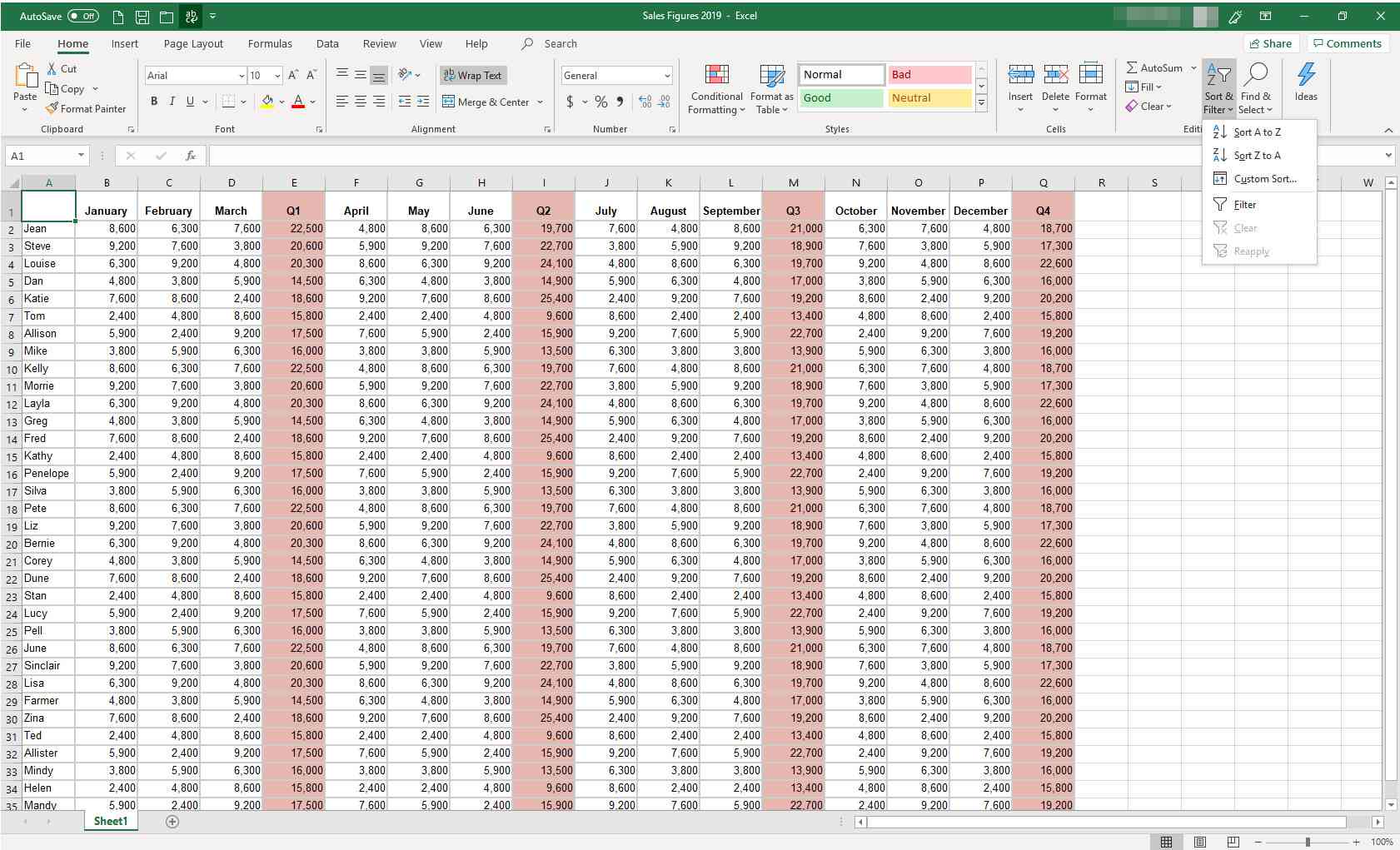
-
Jokainen laskentataulukon otsikko näyttää nyt pienen avattavan nuolen. Valitse nuoli suodattaaksesi sarakkeen tiedot. Suodatinvalintaikkuna tulee näkyviin.
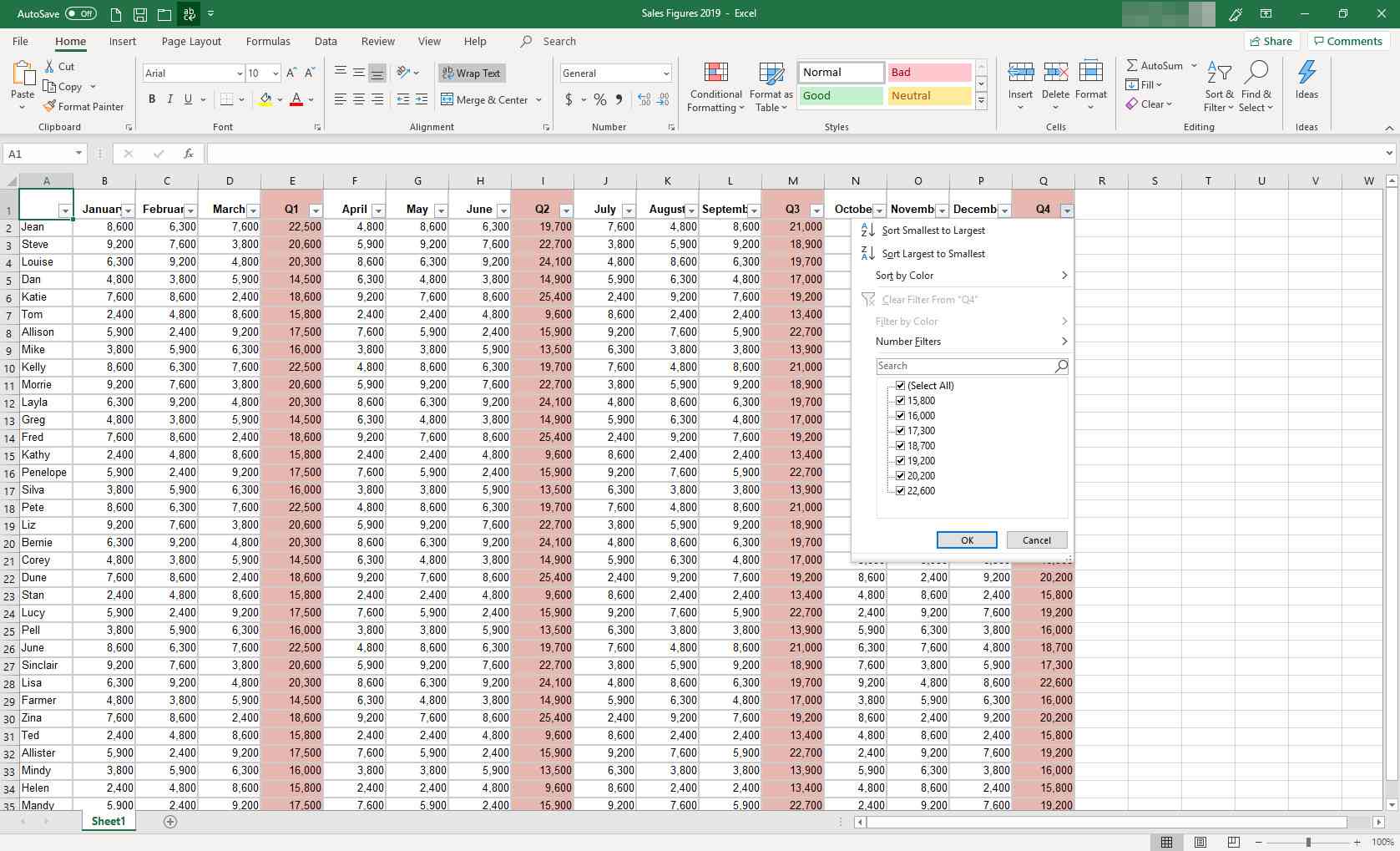
-
Valitse Numerosuodattimet tai Tekstisuodattimet nähdäksesi tietojen suodatusvaihtoehdot.
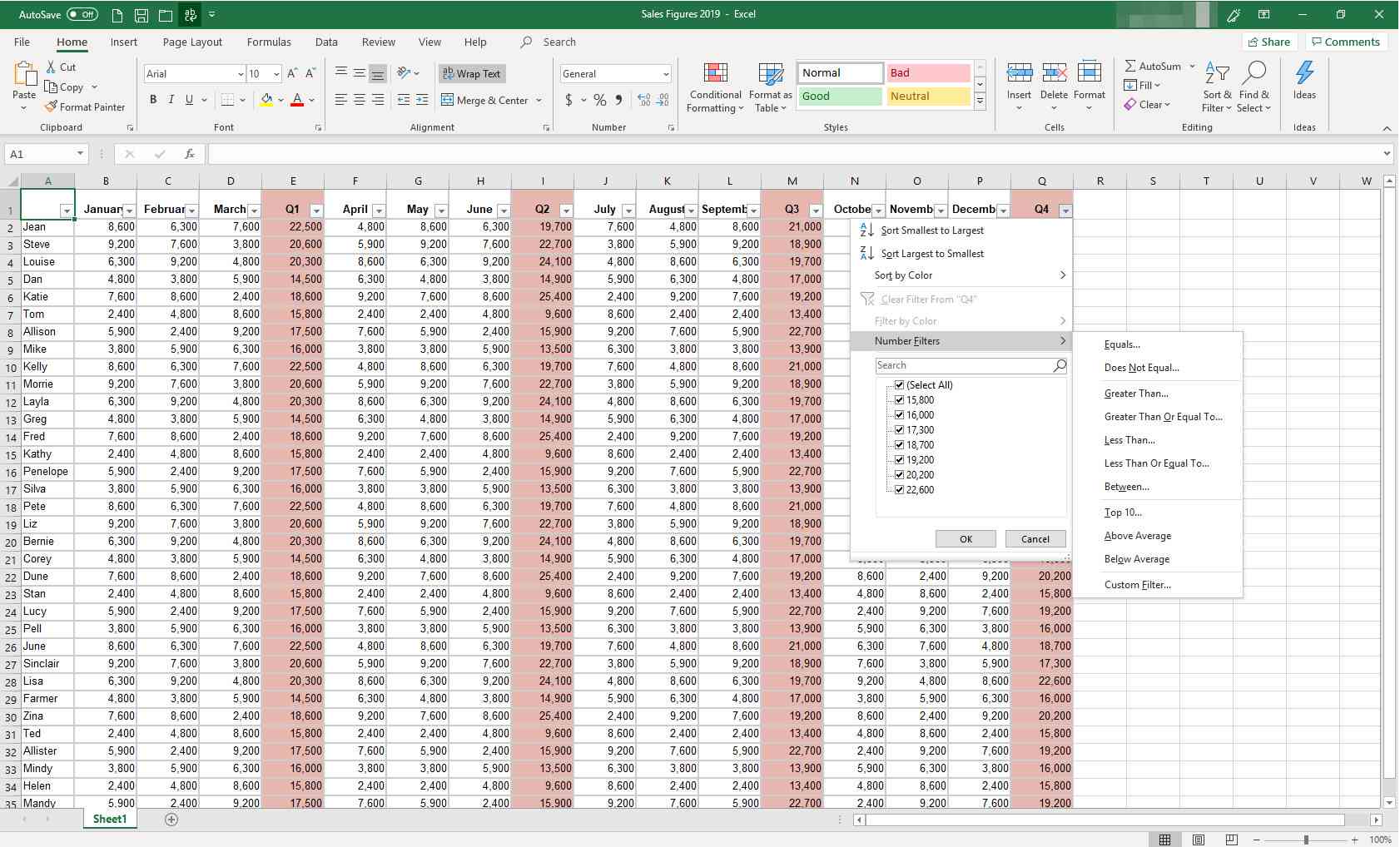
-
Jatkaen yllä olevaa esimerkkiä, myyntipäällikkönä haluat valita ne myyjät, joiden neljännen vuosineljänneksen voitto on yli 19 500 dollaria. Valitse asetusvalikosta Suurempi kuin.
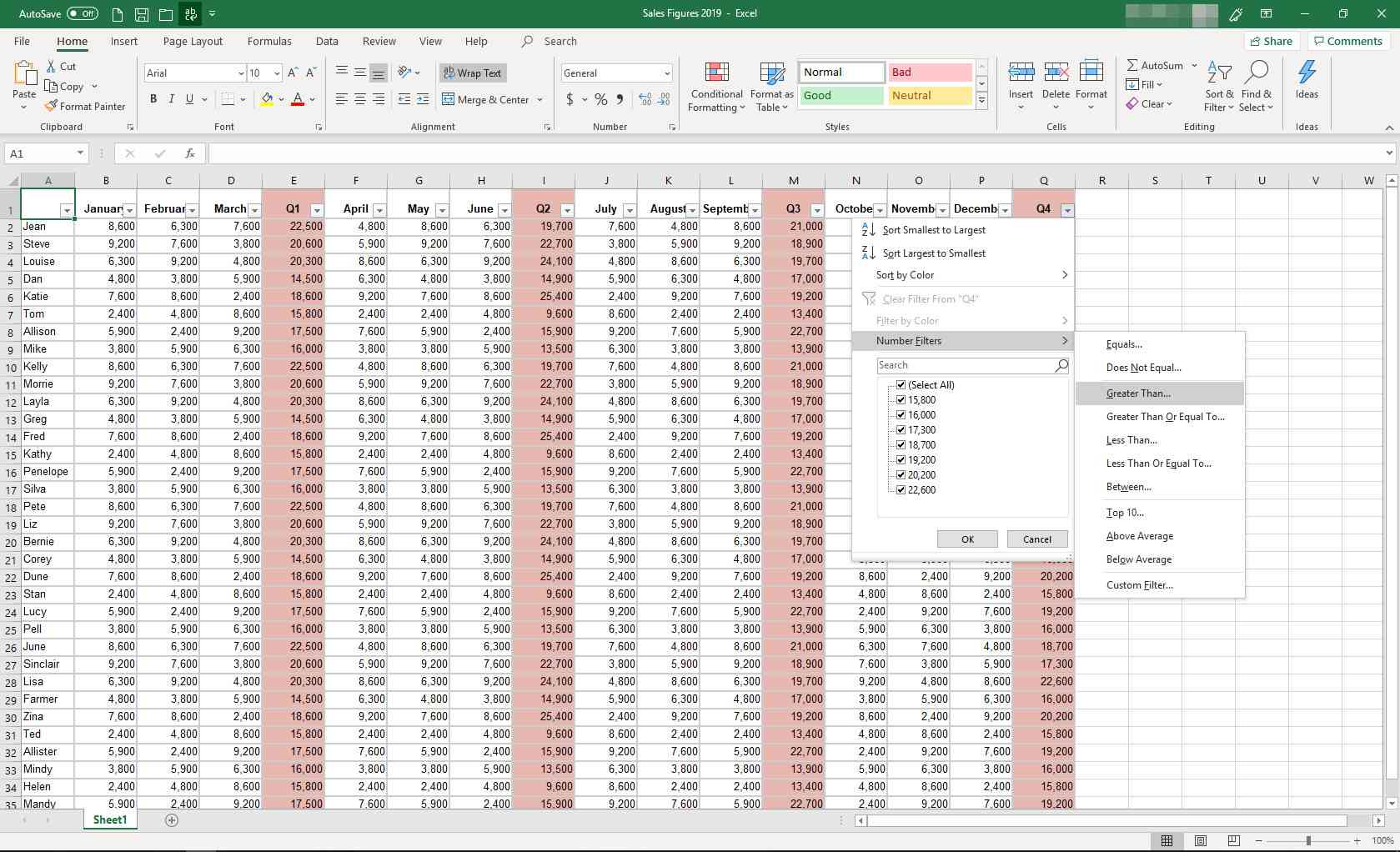
-
Vuonna Mukautettu automaattinen suodatin -valintaikkunassa Suurempi kuin kentän tyyppi 19 500. Valitse Okei.
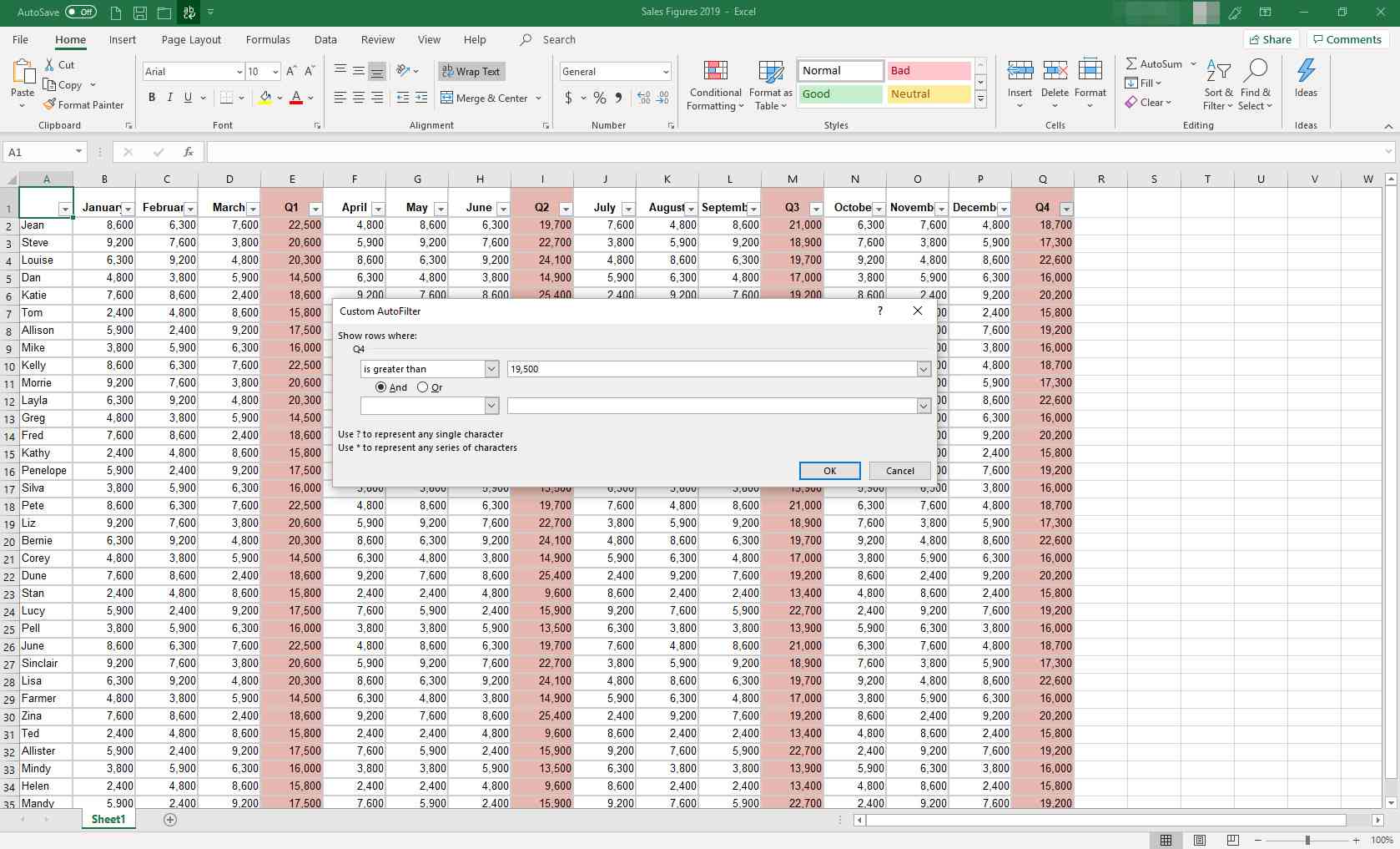
-
Excel näyttää vain tietueet, joiden Q4-arvot ovat suurempia kuin 19 500 dollaria. Huomaa, että vasemman reunan numerosarakkeessa rivinumeroiden välillä on päällekkäisiä rivejä, jos rivien välissä ei näytetä tietorivejä. Huomaa myös, että Q4-otsikon alanuoli näyttää nyt suodatinkuvakkeen, joka osoittaa, että tietoja suodatetaan kyseisen sarakkeen tietojen perusteella.
-
Jos haluat suodattaa tiedot eri tavalla, palaa vaiheeseen 5 ja valitse toinen vaihtoehto valikosta. Suodata tiedot haluamallasi tavalla noudattamalla näytön ohjeita.
-
Voit poistaa suodattimen valitsemalla saman suodattimen nuolen ja valitsemalla Tyhjennä suodatin.
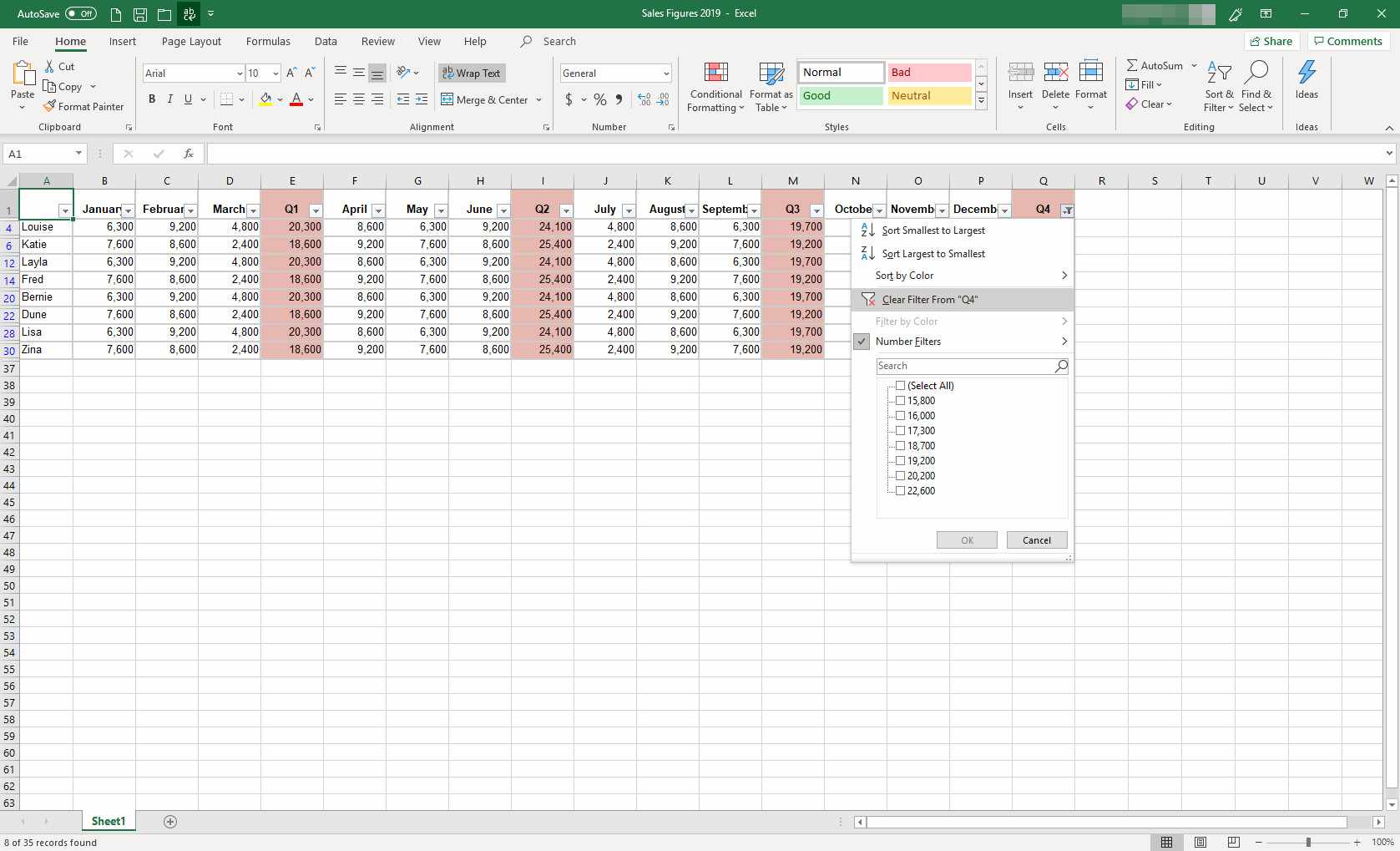
Miten suodatus toimii
Suodatuksen parhaat käytännöt
Säästä itsellesi vaivaa noudattamalla suodatettujen tietojen kanssa työskentelyn parhaita käytäntöjä:
- Älä tallenna aktiivisia suodattimia sisältävää jaettua laskentataulukkoa, ellei siihen ole hyvää syytä. Muut käyttäjät eivät välttämättä huomaa, että tiedosto on suodatettu.
- Vaikka voit suodattaa useita sarakkeita kerralla, nämä suodattimet ovat lisäaineita, eivät poissulkevia. Toisin sanoen, jos suodatat yhteystietoluettelon näyttämään kaikki Kalifornian osavaltiossa olevat yli 60-vuotiaat, saat kaikki yli 60-vuotiaat Kaliforniassa. Tällainen suodatin tulee ei näyttää kaikki 60-vuotiaat tai kaikki kalifornialaiset laskentataulukossasi.
- Tekstisuodattimet toimivat vain niin hyvin kuin taustalla olevat tiedot sallivat. Epäjohdonmukaiset tiedot johtavat harhaanjohtaviin tai väärin suodatettuihin tuloksiin. Esimerkiksi Illinoisissa asuvien ihmisten suodatus ei kerää tietueita ihmisistä, jotka asuvat «IL» tai väärin kirjoitettu «Ilinois».
Ole varovainen lajitellessasi suodatettuja tietoja. Osittain suodatettujen tietojen lajittelu voi aiheuttaa datatiedoston uudelleenjärjestelyn, mikä voi johtaa lisäongelmiin. Jos sinun on lajiteltava suodatettu tietojoukko, kopioi suodatetut tiedot uuteen laskentataulukkoon ja lajittele se.
